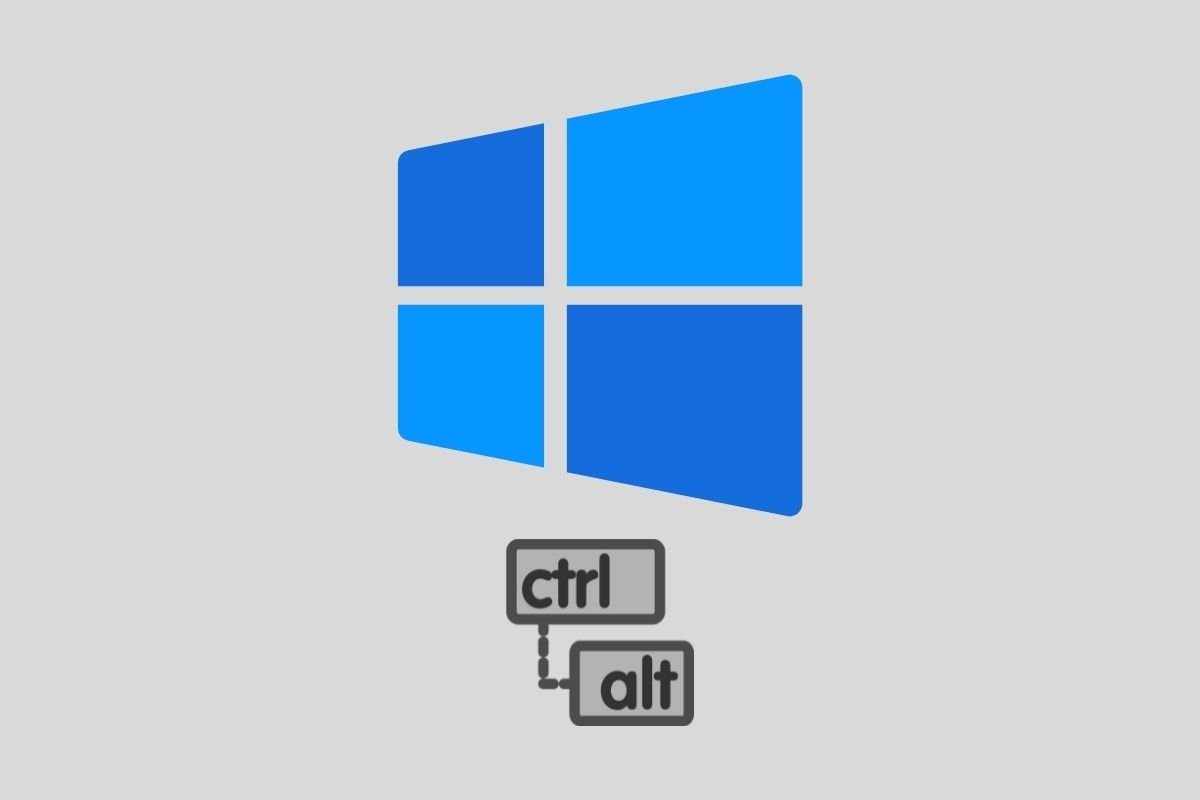Windows 11 può essere controllato rapidamente grazie alle combinazioni di tasti. Il seguente elenco di scorciatoie ti aiuterà a eseguire azioni senza sollevare le mani dalla tastiera.
Nuove scorciatoie da tastiera in Windows 11
Windows 11 viene fornito con alcune scorciatoie da tastiera che attivano nuove funzioni. Quindi, non erano disponibili nelle versioni precedenti. Eccole qui di seguito:
- Windows + A: mostra il menu laterale dei controlli rapidi di configurazione.
- Windows + Z: apre il selettore di ancoraggio della finestra. Tenendo premuti entrambi i tasti e combinandoli con le frecce di direzione è possibile selezionare il disegno dell'ancora.
- Windows + N: con questa scorciatoia viene visualizzato il centro notifiche sullo schermo accanto al calendario.
- Windows + W: combinazione che mostra i widget.
Scorciatoie da tastiera classiche di Windows 11
L'elenco seguente contiene le scorciatoie di Windows 11 più comuni:
- Ctrl + D: invia l'elemento al cestino. Funziona allo stesso modo del tasto Canc.
- Control + R: aggiorna la pagina web attiva o la cartella del browser.
- Control + V: incolla l'ultimo elemento dagli appunti.
- Alt + Tab: salta tra le applicazioni aperte.
- Alt + F4: chiude l'elemento attivo o esce dall'applicazione attiva. Sul desktop può essere utilizzato per spegnere il computer.
- Control + C: copia l'elemento selezionato.
- Control + X: taglia un elemento.
- Control + Z: annulla l'ultima azione.
- Control + Y: ripete l'azione successiva.
- Windows + D: mostra e nasconde il desktop.
- Windows + E: accesso diretto a Esplora file.
- Windows + G: apre la barra di giochi della Xbox.
- Windows + H: apre la finestra di dialogo di condivisione.
- Windows + O: blocca l'orientamento del dispositivo. Interessante su tablet.
- Windows + R: apre la finestra di dialogo Esegui.
- Windows + S: apre la ricerca di Windows.
- Windows + T: naviga tra le applicazioni sulla barra delle applicazioni.
Combinazioni con numeri in Windows 11
Alcune combinazioni danno accesso a un elemento specifico a seconda del numero che si preme. Ecco alcuni esempi:
- Windows + numero (0-9): avvia l'applicazione dalla barra delle applicazioni che corrisponde al numero premuto. Se l'applicazione è in uso, viene visualizzata la finestra principale.
- Windows + Maiusc + numero (0-9): avvia una nuova istanza dell'applicazione bloccata sulla barra delle applicazioni nella posizione indicata dal numero.
- Windows + Ctrl + numero (0-9): esegue l'ultima finestra attiva di un'applicazione secondo l'ordine che ha sulla barra delle applicazioni e in base al numero che è stato premuto.
- Windows + Alt + numero (0-9): apre il menu contestuale dell'applicazione sulla barra delle applicazioni in base al numero premuto.
- Windows + Ctrl + Maiusc + numero (0-9): avvia l'applicazione dalla barra delle applicazioni che corrisponde al numero premuto come amministratore. È l'ideale per accedere ad alcune utilità con tutti i privilegi, come il CMD.